Hoe ontgrendel je een laptop als je je wachtwoord bent vergeten?
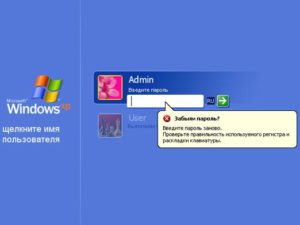 Om hun gegevens te beschermen, gebruiken mensen verschillende sluitsystemen. De meest populaire en wijdverspreide methode onder gebruikers is het gebruik van wachtwoorden. Ze kunnen belangrijke informatie beschermen en pogingen om het systeem te hacken voorkomen. Het gebruik van wachtwoorden is vooral belangrijk op een computer, waar voortdurend interactie plaatsvindt met verschillende informatie en persoonlijke gegevens van gebruikers. Maar het komt vaak voor dat mensen de benodigde combinatie vergeten en niet kunnen inloggen op het systeem. In dit geval moet u de optie gebruiken om de toegang te herstellen. In ons artikel zullen we verschillende methoden bekijken met een laptop als voorbeeld.
Om hun gegevens te beschermen, gebruiken mensen verschillende sluitsystemen. De meest populaire en wijdverspreide methode onder gebruikers is het gebruik van wachtwoorden. Ze kunnen belangrijke informatie beschermen en pogingen om het systeem te hacken voorkomen. Het gebruik van wachtwoorden is vooral belangrijk op een computer, waar voortdurend interactie plaatsvindt met verschillende informatie en persoonlijke gegevens van gebruikers. Maar het komt vaak voor dat mensen de benodigde combinatie vergeten en niet kunnen inloggen op het systeem. In dit geval moet u de optie gebruiken om de toegang te herstellen. In ons artikel zullen we verschillende methoden bekijken met een laptop als voorbeeld.
De inhoud van het artikel
Is het mogelijk om een wachtwoord op een laptop te herstellen?
Aanvankelijk werd toegangsherstel uiterst zelden gebruikt, maar toen zich regelmatig blokkeringen voordeden als gevolg van het verlies van een wachtwoord, dachten fabrikanten aan de mogelijkheid om gegevens opnieuw in te stellen en opnieuw in te voeren. Daarom zijn er in onze tijd verschillende manieren om technologie weer normaal te laten functioneren.
Laptops vormen daarop geen uitzondering; ze hebben ook verschillende opties om het probleem op te lossen.Wat u moet doen, hangt af van het model en de complexiteit van de apparatuur. Kies een van de onderstaande methoden om de toegang tot Windows te herstellen.
Belangrijk! Als u bij standaardaanmelding uw wachtwoord kwijtraakt, heeft u mogelijk aanvullende informatie over de gebruiker nodig. Het wordt ook aanbevolen om een sleutelinlogvraag achter te laten bij het aanmaken van een wachtwoord.
Hoe u uw wachtwoord kunt herstellen via de veilige modus
Als er geen hint is of als het u niet helpt de toegangssleutel te onthouden, moet u de beproefde methode van inloggen in de veilige modus gebruiken. Om dit te doen, voert u gewoon de volgende manipulaties uit:
- U moet de laptop inschakelen of het opnieuw opstarten ervan activeren.
- Na een bepaalde tijd vanaf het begin van het opnieuw opstarten hoort u een geluidssignaal dat de activering van het BIOS-systeem aangeeft. Om het hoofdinstellingenvenster te openen, drukt u op de Del, Esc, F10...-toets (afhankelijk van het model kunnen andere toegewezen toetsen worden gebruikt voor activering). Om op het juiste moment te komen, is het aan te raden meerdere keren achter elkaar op deze knop te drukken.
- Als alle stappen correct zijn voltooid, wordt er een dialoogvenster met verschillende opties geopend. Als dit niet gebeurt, doe dan alles opnieuw.
- Gebruik de pijlen op uw toetsenbord uit de voorgestelde lijst met opties om ‘Veilige modus’ te selecteren. Druk op Enter om de geselecteerde systeemopstartmethode te activeren.

- Wacht daarna tot de laptop opstart. Het programma vraagt u om in te loggen onder een beheerdersaccount, waarbij u geen wachtwoord hoeft in te voeren.
Aandacht! Wijzig de systeeminstellingen of beheerdersrechten niet, anders helpt deze methode niet om de toegang te herstellen.
Toegang tot het beheerdersaccount ontgrendelen
Met deze methode kunt u snel en eenvoudig alle instellingen herstellen en de toegang tot uw laptop herstellen. Het is niet nodig om componenten bij te werken of het systeem te verwijderen. In de diagnostische modus, die wordt geactiveerd na veilig inloggen, doet u het volgende:
- Open het hoofdmenu van Start met de overeenkomstige toets of klik op het pictogram in de linkerbenedenhoek van het scherm.
- Selecteer in de lijst die wordt geopend “Configuratiescherm” en ga naar dit gedeelte.
- Log vervolgens in op de accountcategorie. Selecteer in de lijst die wordt geopend het account dat moet worden hersteld.
- Selecteer “Wachtwoord wijzigen” uit de voorgestelde lijst met mogelijke acties.
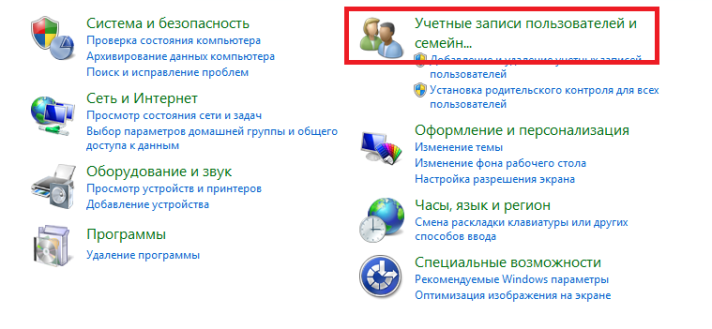
- Als u wilt, kunt u eenvoudig uw wachtwoord opnieuw instellen. Vul hiervoor de invoervelden niet in. Als een wachtwoord vereist is, dupliceert u eenvoudigweg de waarde en klikt u op de knop “Opslaan” om uw wijzigingen op te slaan.
Nadat de computer opnieuw is opgestart, voert u de nieuw gemaakte combinatie in en krijgt u toegang tot de laptop om werkzaamheden uit te voeren in de standaardgebruikersmodus.
Belangrijk! Bewaar het wachtwoord of schrijf het op, zodat u het de volgende keer dat u het systeem inschakelt, snel kunt activeren.
Toegang herstellen via de opdrachtregel
De snelste en handigste manier om de blokkeercode te wijzigen is via de opdrachtregel. Voor veel gebruikers kan dit moeilijk zijn vanwege het gebrek aan grafische ondersteuning in het dialoogvenster, maar in feite is alles vrij eenvoudig:
- Log in op de opdrachtregel met behulp van de Win-toets (op sommige modellen wordt de combinatie Win+R gebruikt).
- In het dialoogvenster Uitvoeren typt u cmd in het lege veld en drukt u op Enter om uit te voeren.
- Hierna zou een venster moeten verschijnen met de systeemcode erop geschreven.Voer de inscriptie nettogebruiker in de lege ruimte in, daarna schrijft u de naam van het account (uw login) en het nieuwe wachtwoord dat u wilt gebruiken. Druk op Enter om op te slaan.
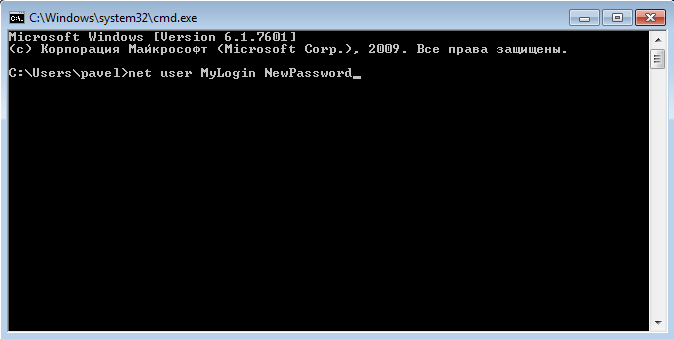
- Hierna kunt u uw laptop opnieuw opstarten om opnieuw in te loggen.
Het hulpprogramma Ophcrack gebruiken
Om een verloren wachtwoord te herstellen, kunt u speciale applicaties gebruiken. Er is een programma om de code te vinden en terug te sturen. Om het te installeren, gaat u naar uw browser en zoekt u de officiële downloadsite. U kunt het programma op een flashstation installeren en kiezen hoe u vanaf een externe schijf in het BIOS wilt opstarten. 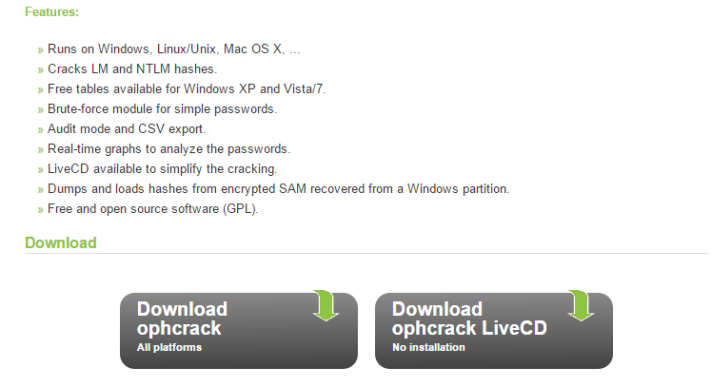
Selecteer een van de mogelijke werkformaten (grafisch of tekst) in het downloadvenster dat wordt geopend. Wacht op het zoeken naar uw verloren wachtwoord en ga vervolgens naar Windows om de vergrendeling te verwijderen. Nu wordt de toegang tot de laptop hersteld. FOTO 5





